Faits saillants
- L’utilisation de rm pour la suppression récursive est la commande standard pour supprimer les répertoires et leur contenu.
- L’utilisation de rmdir pour les répertoires vides est une option plus sûre pour supprimer uniquement les répertoires vides.
- La gestion des problèmes d’autorisation avec sudo permet aux utilisateurs d’élever les privilèges si des erreurs d’autorisation se produisent lors de la suppression.
- L’utilisation de la fonction Rechercher pour la suppression sélective permet aux utilisateurs de supprimer des répertoires spécifiques en fonction de conditions.
- Les fonctionnalités de Bluehost pour la gestion des fichiers, telles que le gestionnaire de fichiers, l’accès SSH, les solutions FTP et de sauvegarde, aident à gérer et à sécuriser efficacement les répertoires Linux.
Introduction
Avez-vous déjà essayé de supprimer un répertoire sous Linux pour rencontrer un message d’erreur ou des résultats inattendus ? La gestion des répertoires est un aspect crucial du maintien d’un système de fichiers Linux organisé et efficace. Que vous organisiez votre système ou que vous libériez de l’espace de stockage, savoir comment supprimer efficacement les répertoires est une compétence indispensable pour tout utilisateur de Linux. Ce guide vous guidera à travers différentes méthodes, vous aidant à choisir l’approche la plus sûre et la plus efficace.
Linux offre plusieurs façons de supprimer des répertoires, chacune avec ses propres avantages. Certaines méthodes ne fonctionnent que pour les répertoires vides, tandis que d’autres peuvent supprimer de force des répertoires entiers avec leur contenu.
Découvrez les principales distinctions entre rm et rmdir, comment gérer les erreurs d’autorisation et des conseils pour éviter les suppressions accidentelles.
Quelle est la différence entre rm et rmdir sous Linux ?
Il est important de connaître les commandes essentielles sous Linux. Lorsqu’il s’agit de supprimer des fichiers et des répertoires, Linux fournit les commandes rm et rmdir. Mais ils ont des objectifs différents et des comportements distincts. La commande rm est plus polyvalente, permettant de supprimer à la fois des fichiers et des répertoires (avec l’option -r), tandis que rmdir est spécifiquement conçu pour supprimer les répertoires vides.
Le tableau ci-dessous met en évidence les principales différences entre ces deux commandes.
| Caractéristique | rm (Supprimer) | rmdir (supprimer le répertoire) |
| But | Supprimer des fichiers et des répertoires | Supprimer uniquement les répertoires vides |
| Pouvez-vous supprimer des fichiers ? | Oui | Non |
| Peut supprimer des répertoires ? | Oui (avec -r ou –recursive) | Oui, mais seulement s’ils sont vides |
| Suppression récursive | Oui (avec -r ou -rf) | Non |
| Forcer la suppression | Oui (avec -f) | Aucune option de force disponible |
| Prompt avant le retrait | Peut demander une confirmation (option -i) | Pas d’invite ; échoue si le répertoire n’est pas vide |
Choisir la bonne commande : quand utiliser rm ou rmdir
1. rmdir pour les répertoires vides
Si un répertoire est vide et doit être supprimé, utilisez rmdir :
rmdir directory_name Cette commande peut être utilisée en toute sécurité car elle ne fonctionne que sur des répertoires vides. Si le répertoire n’est pas vide, vous recevrez un message d’erreur.
- rm pour les répertoires non vides
Lorsqu’il s’agit de répertoires contenant des fichiers, rm est la commande appropriée. Utilisez la commande suivante pour supprimer un répertoire et tout son contenu.
2. rm pour les répertoires non vides
rm -r directory_name Si vous souhaitez forcer la suppression du répertoire sans invites de confirmation, utilisez :
3. rm -RF directory_name
Cette commande doit être utilisée avec prudence, car elle supprime définitivement tous les fichiers et sous-répertoires sans aucun avertissement.
How to delete an empty directory in Linux?
Sous Linux, les répertoires vides peuvent être supprimés à l’aide de la commande rmdir. Cette commande est spécialement conçue pour supprimer les répertoires qui ne contiennent pas de fichiers ou de sous-répertoires. Pour supprimer un répertoire vide, procédez comme suit :
1. Ouvrez le terminal
- Appuyez sur Ctrl+Alt+T sur votre clavier ou recherchez « Terminal » dans le lanceur d’applications de votre système.
2. Naviguez jusqu’au répertoire parent
- Utilisez la commande cd pour accéder au répertoire parent du dossier que vous souhaitez supprimer :
cd /path/to/directory 3. Vérifiez que le répertoire est vide
- Listez le contenu du répertoire avec :
ls -A directory_name- Si la sortie est vide, le répertoire est vide et peut être supprimé en toute sécurité.
4. Supprimer le répertoire
- Exécutez la commande rmdir pour supprimer le répertoire vide :
rmdir directory_name5. Confirmez la suppression
- Vérifiez si le répertoire existe toujours en listant son répertoire parent :
ls –lSi le répertoire n’est plus répertorié, il a été supprimé avec succès.
A lire également : Les meilleures commandes Linux que vous devez connaître pour une utilisation efficace
How to delete a non-empty directory in Linux?
Lorsqu’un répertoire contient des fichiers ou des sous-répertoires, vous ne pouvez pas le supprimer à l’aide de rmdir. Au lieu de cela, vous devez utiliser la commande rm avec l’option -r (récursive) pour supprimer le répertoire et tout son contenu.
Étapes pour supprimer un répertoire non vide :
1. Ouvrez le terminal
- Appuyez sur Ctrl+Alt+T ou recherchez « Terminal » dans votre lanceur d’applications.
2. Naviguez jusqu’à l’emplacement du répertoire
- Utilisez la commande cd pour accéder au répertoire parent où se trouve le dossier cible. Exemple:
cd /path/to/directory3. Vérifiez le contenu de l’annuaire
- Avant de supprimer, il est recommandé de vérifier ce qu’il y a à l’intérieur du répertoire en utilisant :
ls -l directory_name4. Supprimer le répertoire et son contenu
- Utilisez la commande rm avec l’option -r (récursive) :
rm -r directory_nameExemple:
rm -r my_folder5. Vérifiez que le répertoire a été supprimé
- Listez le répertoire parent pour confirmer que le dossier est supprimé :
ls - Forcez la suppression si nécessaire : Si le répertoire contient des fichiers protégés, utilisez -f (forcer) pour les supprimer sans confirmation :
rm -rf directory_nameCette commande supprime définitivement le répertoire et son contenu sans demander de confirmation, alors utilisez-la avec prudence.
Suppression de répertoires avec des problèmes d’autorisation
Vous pouvez rencontrer des erreurs d’autorisation lorsque vous tentez de supprimer un répertoire. Cela se produit généralement lorsque l’annuaire appartient à un autre utilisateur ou nécessite des privilèges élevés.
Voici les étapes à suivre pour supprimer un répertoire présentant des problèmes d’autorisation :
- Vérifier la propriété du répertoire : Utilisez la commande ls -l pour voir le propriétaire et les autorisations :
ls -ld directory_name - Utilisez sudo pour les privilèges élevés : Si le répertoire nécessite des droits d’administration, utilisez :
sudo rm -r directory_name - Modifiez les autorisations si nécessaire : Si vous ne parvenez toujours pas à supprimer l’annuaire, ajustez d’abord les autorisations :
sudo chmod -R 777 directory_nameEnsuite, supprimez-le en utilisant :
sudo rm -r directory_nameSoyez prudent lorsque vous utilisez chmod -R 777, car il accorde des permissions complètes à tout le monde, ce qui peut constituer un risque pour la sécurité.
What are the alternative methods for deleting directories in Linux?
1. Utilisation de la commande rm
La méthode la plus courante pour supprimer un répertoire sous Linux est d’utiliser la commande rm. Cependant, il nécessite les autorisations appropriées pour s’exécuter correctement.
Note: Certains fichiers/répertoires peuvent avoir l’indicateur immuable activé, empêchant la suppression. Les utilisateurs peuvent avoir besoin de le supprimer à l’aide de chattr -i directory_name avant d’exécuter rm -rf.
Utilisation de base :
rm -r directory_name Cela supprime récursivement le répertoire et son contenu.
Forcer la suppression :
rm -rf directory_name L’indicateur -f force la suppression, en contournant les invites.
2. Utilisation de la commande rmdir
Insistez sur le fait que rmdir n’est pas récursif et qu’il échouera s’il existe des sous-répertoires. L’exécution de rmdir plusieurs fois dans un script est inefficace pour les répertoires imbriqués.
Si un répertoire est vide, vous pouvez utiliser rmdir :
rmdir directory_nameIl s’agit d’une option plus sûre, mais qui ne fonctionne que pour les répertoires vides.
3. Supprimer avec sudo
Si vous rencontrez des erreurs d’autorisation, l’exécution de la commande en tant que superutilisateur peut les résoudre :
sudo rm -rf directory_nameCeci est efficace mais doit être utilisé avec prudence, car il peut supprimer des fichiers système importants s’il est mal utilisé.
4. Changement de propriété avant la suppression
Si vous n’êtes pas autorisé à supprimer un annuaire, modifiez d’abord la propriété :
sudo chown -R $USER:$USER directory_name
rm -rf directory_nameCette méthode permet de s’assurer que l’utilisateur dispose des autorisations nécessaires. Ceci est utile lors de la suppression de fichiers appartenant au système ou de fichiers copiés à partir de sources externes (par exemple, des disques montés, des archives extraites).
5. Utilisation des trouvailles pour la suppression sélective
La commande find permet d’effectuer des suppressions ciblées :
find /path/to/directory -type d -name "directory_name" -exec rm -rf {} +Cette méthode est utile pour les suppressions par lots ou lorsque vous devez filtrer des répertoires.
6. Supprimer les répertoires tenaces avec Inode
Si un répertoire ne peut pas être supprimé, il se peut qu’un processus actif l’utilise. Vous pouvez identifier le processus à l’aide des éléments suivants :
lsof +D /path/to/directoryArrêtez le processus si nécessaire :
kill -9 process_idEnsuite, essayez à nouveau la suppression.
Commande alternative : Au lieu de tuer -9 process_id, vous pouvez d’abord terminer les processus en utilisant kill process_id ou pkill process_name et recourir à kill -9 uniquement si nécessaire.
Ajoutez fuser comme alternative à lsof :
bash
CopyEdit
fuser -v /path/to/directoryCela permet d’identifier les processus qui maintiennent le répertoire ouvert.
Meilleures pratiques et conseils de sécurité lors de la suppression de répertoires sous Linux
1. Vérifiez le chemin d’accès au répertoire
L’une des erreurs les plus courantes lors de la suppression de répertoires est de supprimer accidentellement le mauvais. Vérifiez toujours le chemin exact du répertoire avant d’exécuter les commandes de suppression. Vous pouvez utiliser la commande pwd pour confirmer votre emplacement dans le système de fichiers et ls pour vérifier le contenu du répertoire.
pwd
ls -l /path/to/directoryCette simple étape peut éviter une perte de données irréversible.
2. Utilisez l’indicateur -i pour la sécurité
L’indicateur -i (interactif) demande une confirmation avant chaque suppression de fichier, ajoutant une couche de sécurité supplémentaire :
rm -ri directory_nameCeci est particulièrement utile lors de la suppression de répertoires contenant des fichiers importants, car cela garantit que chaque suppression est intentionnelle.
3. Évitez d’exécuter des commandes en tant que root, sauf si nécessaire
L’utilisation inutile de sudo peut entraîner des suppressions de fichiers critiques. L’exécution de commandes de suppression avec des privilèges root donne un accès illimité, ce qui augmente le risque de suppression accidentelle de fichiers système essentiels. N’utilisez sudo que lorsque cela est nécessaire et vérifiez la commande avant de l’exécuter.
sudo rm -rf /important_directory # Be very cautious!Si possible, essayez d’abord d’exécuter des commandes en tant qu’utilisateur régulier et n’augmentez les privilèges qu’en cas de besoin.
4. Sauvegardez les données importantes
Avant d’exécuter une suppression récursive, envisagez de créer une sauvegarde pour éviter la perte de données. Ceci est particulièrement crucial lorsque vous travaillez sur des serveurs de production ou des projets personnels.
Création d’une sauvegarde compressée :
tar -czvf backup.tar.gz /path/to/directoryCette commande crée une archive compressée du répertoire qui peut être restaurée si nécessaire.
5. Surveillez les processus actifs
Si un répertoire ne peut pas être supprimé, il se peut qu’il soit utilisé par un processus actif. Vous pouvez vérifier les processus à l’aide du répertoire avec :
lsof +D /path/to/directoryUne fois identifié, terminez le processus en utilisant :
kill -9 process_idEnsuite, essayez à nouveau la suppression pour éviter les conflits.
6. Utilisez les journaux pour suivre les suppressions
La tenue des journaux permet de résoudre les problèmes de suppression accidentelle et fournit un enregistrement des fichiers supprimés à des fins d’audit. Vous pouvez ajouter des journaux de suppression à un fichier comme suit :
echo "Deleted directory_name on $(date)" >> deletion_log.txtCette pratique est particulièrement utile pour les équipes qui gèrent plusieurs annuaires dans un environnement partagé.
How Bluehost features enhance Linux file management?
Pour les utilisateurs qui gèrent des fichiers et des répertoires sur des serveurs Linux, Bluehost fournit une gamme de fonctionnalités qui simplifient et améliorent la gestion des fichiers. Voici comment Bluehost peut vous aider à gérer et à supprimer efficacement des répertoires sous Linux :
1. Utilisation du gestionnaire de fichiers de Bluehost
Le gestionnaire de fichiers cPanel de Bluehost fournit une interface intuitive pour gérer les fichiers sans avoir besoin d’expertise en ligne de commande. Les utilisateurs peuvent naviguer dans les répertoires, supprimer les dossiers indésirables et effectuer des opérations sur les fichiers sans effort.
- Accédez au gestionnaire de fichiers dans le cPanel de Bluehost.
- Localisez le répertoire que vous souhaitez supprimer.
- Cliquez avec le bouton droit de la souris et sélectionnez Supprimer, puis confirmez l’action.
Lisez aussi : Comment accéder à cPanel – Ce dont vous avez besoin / Où trouver cPanel
2. Suppression de répertoires via un accès SSH
Pour les utilisateurs avancés, Bluehost offre un accès SSH (Secure Shell), permettant la gestion en ligne de commande des fichiers et des répertoires.
- Connectez-vous via SSH en utilisant :
Accédez au répertoire cible et utilisez des commandes Linux telles que rm -rf pour supprimer des fichiers en toute sécurité.
3. Protéger les données avec les solutions de sauvegarde de Bluehost
Les suppressions accidentelles peuvent être atténuées à l’aide de sauvegardes automatisées et manuelles fournies par Bluehost.
- Utilisez CodeGuard Basic pour les sauvegardes automatiques des répertoires importants.
- Créez manuellement des sauvegardes avant de supprimer des fichiers via cPanel Backup Wizard.
4. Gestion des suppressions à distance avec l’accès FTP
Bluehost prend en charge l’accès FTP (File Transfer Protocol), qui permet la gestion des répertoires à distance.
- Connectez-vous à l’aide d’un client FTP comme FileZilla.
- Accédez au répertoire, cliquez avec le bouton droit de la souris et sélectionnez Supprimer.
5. Renforcer la sécurité avec les outils de protection de Bluehost
Pour éviter les suppressions non autorisées, Bluehost propose des outils de sécurité tels que :
- Répertoires protégés par mot de passe pour restreindre l’accès.
- Paramètres d’autorisation de l’utilisateur pour éviter les suppressions accidentelles.
- Configurations de pare-feu pour empêcher les utilisateurs non autorisés de modifier les fichiers.
Réflexions finales
Savoir comment supprimer efficacement un répertoire sous Linux permet de gagner du temps et d’éviter les problèmes liés aux erreurs d’autorisation. En comprenant des méthodes alternatives telles que l’utilisation de rm, rmdir, sudo et find, les utilisateurs peuvent gérer les répertoires en toute sécurité. Le respect des meilleures pratiques garantit que les suppressions sont effectuées avec prudence, minimisant ainsi les risques. De plus, les fonctionnalités de gestion de fichiers de Bluehost offrent un moyen pratique de gérer les suppressions de répertoires sans avoir besoin d’une connaissance approfondie de la ligne de commande.
En intégrant ces approches, les utilisateurs peuvent supprimer efficacement les répertoires sous Linux tout en maintenant la stabilité et la sécurité du système.
Pour un moyen encore plus facile de gérer vos fichiers, explorez les solutions d’hébergement de Bluehost avec des outils de gestion de fichiers intuitifs.
Foire aux questions
Pour supprimer un répertoire vide, utilisez la commande rmdir suivie du nom du répertoire. Si le répertoire contient des fichiers, utilisez rm -r directory_name pour le supprimer ainsi que son contenu. Pour forcer la suppression d’un répertoire sans confirmation, utilisez le nom du répertoire rm -rf, mais soyez prudent car cette action est irréversible.
La commande rmdir est utilisée pour supprimer les répertoires vides, tandis que rm -r supprime les répertoires ainsi que tous leurs fichiers et sous-répertoires. Si un répertoire n’est pas vide, rmdir ne fonctionnera pas.
Pour forcer la suppression d’un répertoire et de tout son contenu sans confirmation, utilisez la commande rm -rf directory_name. Cela supprimera définitivement le répertoire sans demander de confirmation.
Cette erreur se produit lors de l’utilisation de la commande rmdir dans un répertoire contenant des fichiers ou des sous-répertoires. Pour supprimer un répertoire non vide, utilisez plutôt la commande rm -r directory name.
Si un répertoire est supprimé à l’aide de rm, la récupération est difficile à moins qu’une sauvegarde n’existe. Vous pouvez vérifier la corbeille si la suppression a été effectuée via une interface graphique ou utiliser des outils de récupération tels que le disque de test ou Ext undelete pour les systèmes de fichiers tels que ext3/ext4. Si vous avez des sauvegardes, leur restauration est la meilleure option.
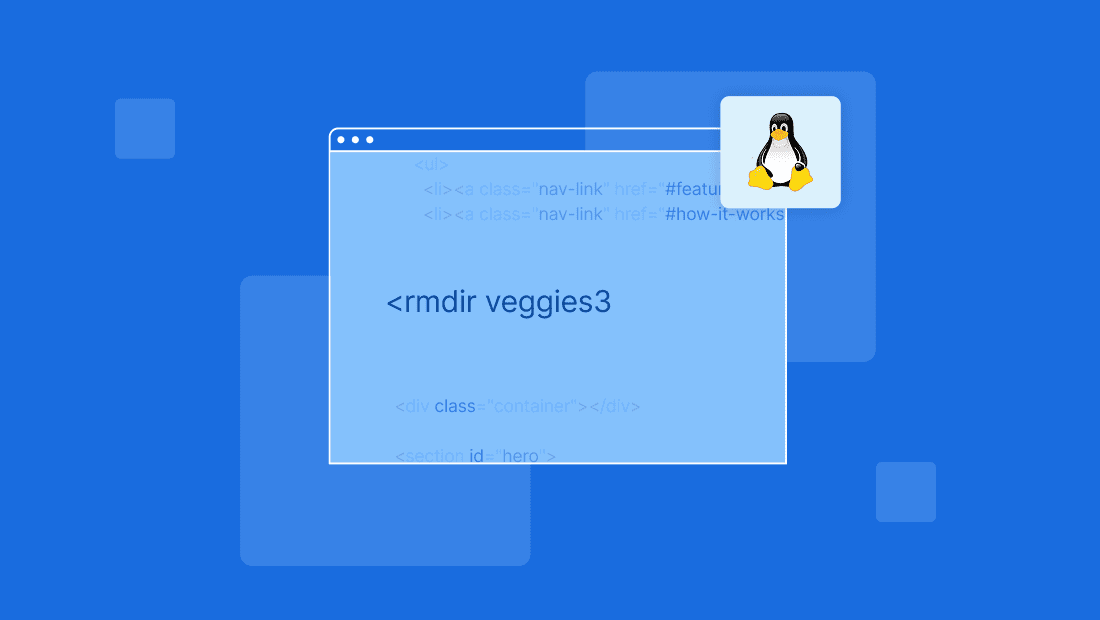
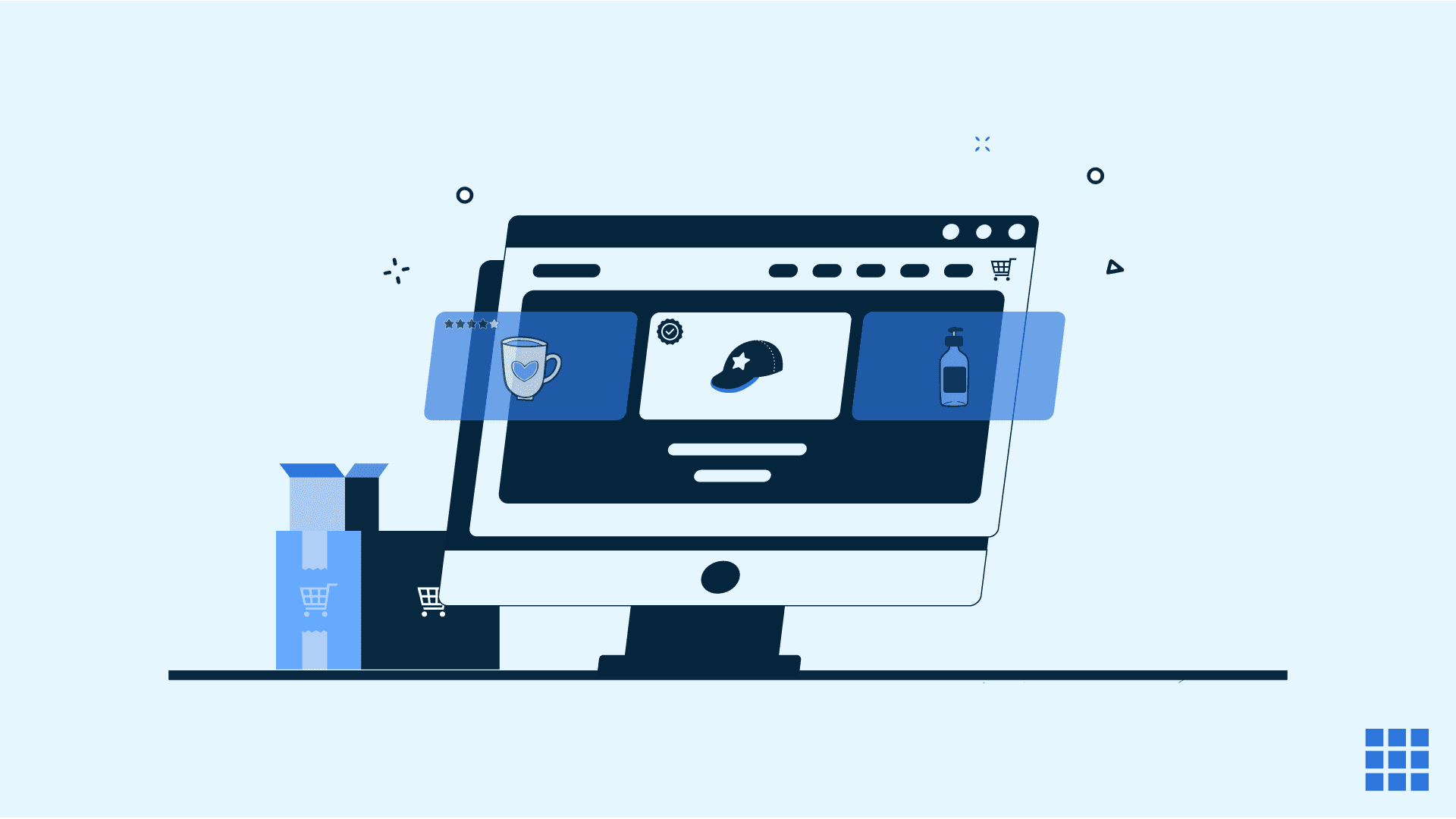
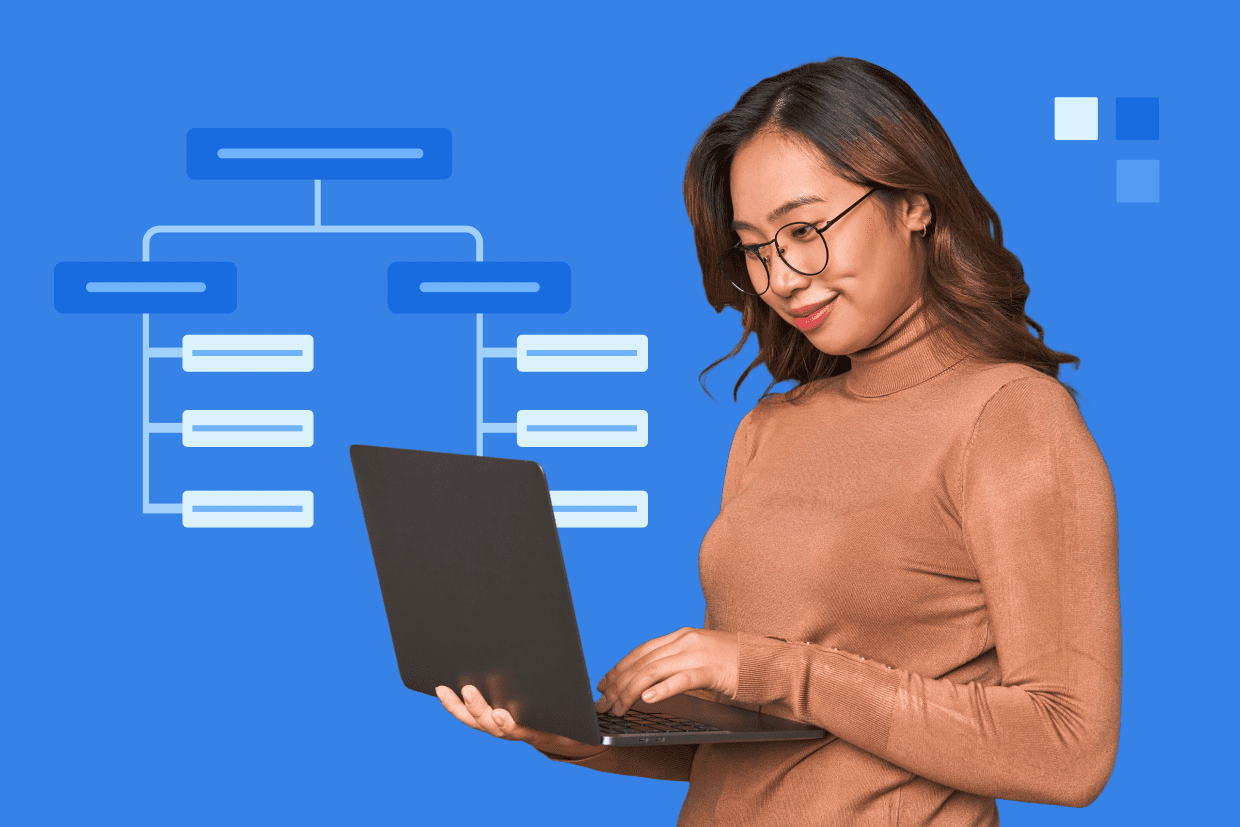
Ecrire un commentaire